Kuidas lisada oma iPhone’i avaekraanile ja lukustuskuvale Android-tüüpi Google’i otsingut ja Google Lensi vidinaid
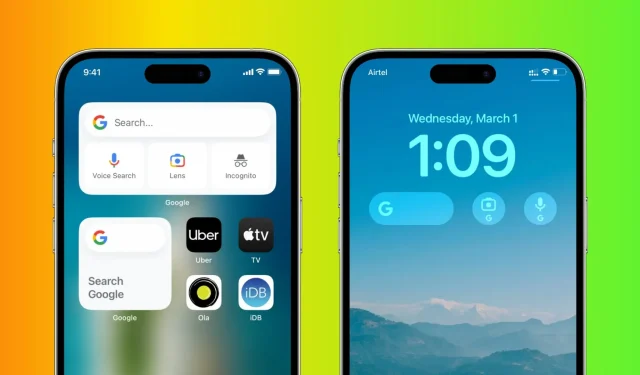
Enamiku Android-telefonide avakuval kuvatakse Google’i otsinguriba, mis on teie kiire aken veebist otsimiseks. Saate lisada sarnase Google’i vidina oma iPhone’i või iPadi avakuvale ja lukustuskuvale, et teha koheseid veebi- ja häälotsingud või kasutada Google Lensi.
Lisage oma avakuvale Google’i vidin
1) Laadige App Store’ist alla Google’i rakendus tasuta.
2) Avage rakendus ja tehke põhihäälestus.
3) Nüüd vajutage ja hoidke avakuval tühja ala, kuhu soovite Google’i otsinguriba paigutada.
4) Klõpsake vasakus ülanurgas plussnuppu.
5) Kerige vidinate ekraanil alla ja valige Google.
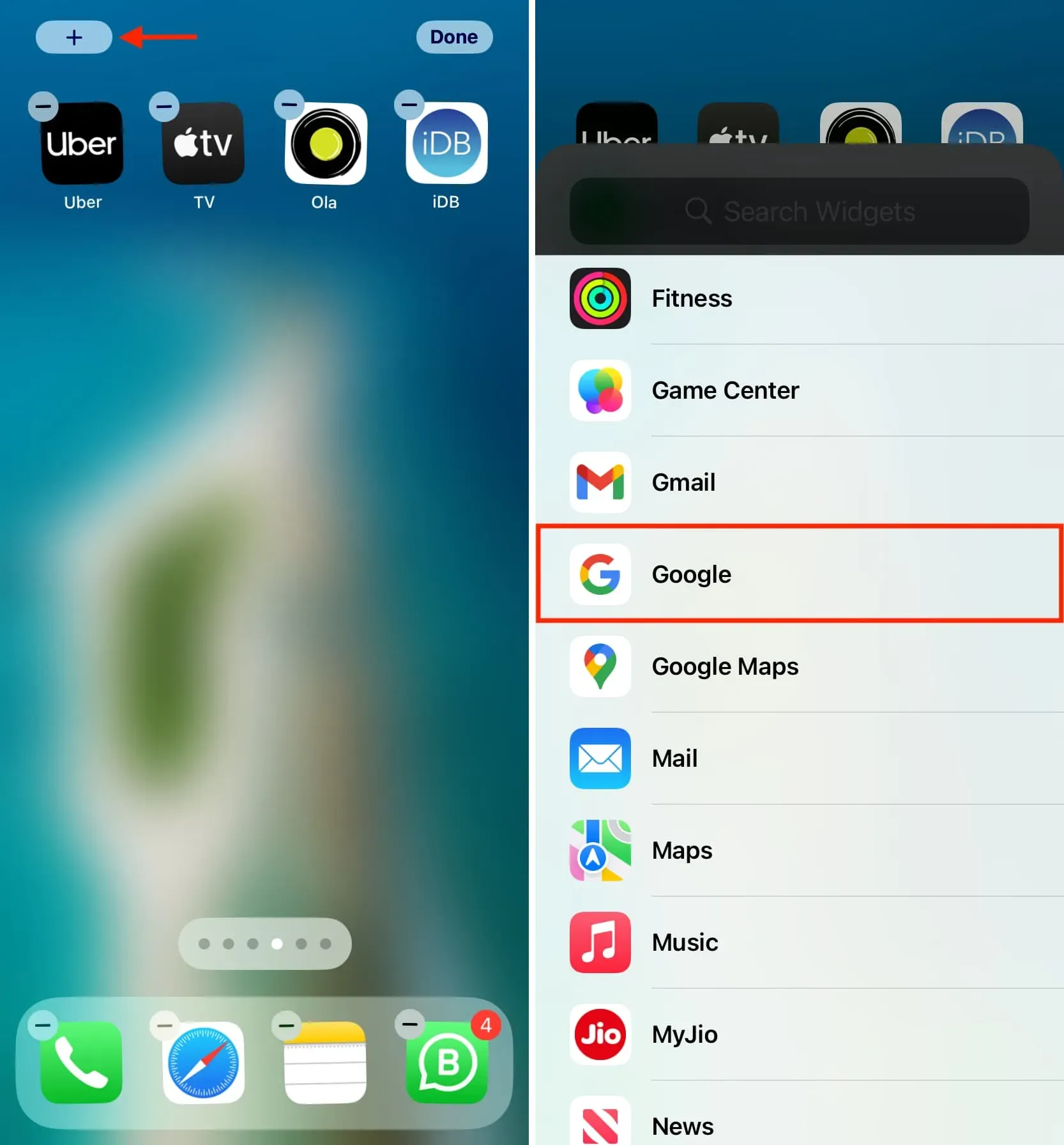
6) Valige üks kahest vidina suurusest ja klõpsake nuppu Lisa vidin. Väiksem ruudukujuline vidin näitab ainult otsinguvälja, suuremal ristkülikul on aga ka häälotsing, Google Lens ja inkognito nupud.
7) Lõpuks klõpsake nuppu Lõpeta.
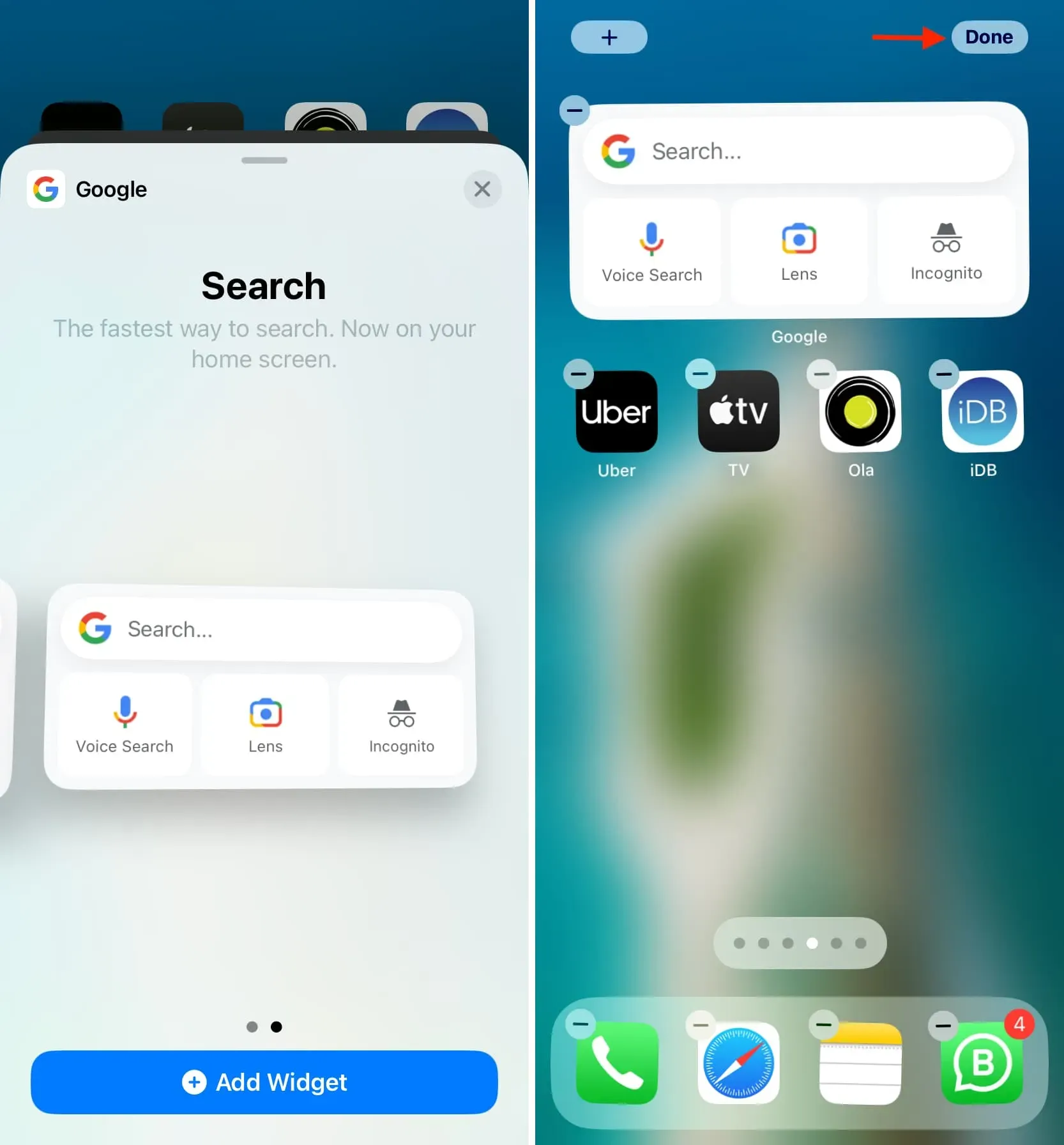
Olete edukalt lisanud Google’i otsinguriba oma iPhone’i avakuvale.
Nüüdsest puudutage lihtsalt vidina otsinguriba ja see avab URL-i riba, kus saate sisestada otsingutermini või täieliku aadressi. Samuti kuvatakse automaatselt klaviatuur, mis võimaldab teil kiiresti sisestada, mida soovite otsida.
Kui olete lisanud suurema vidina, saate otsida ka hääle järgi või kasutada Google Lensi, mis võimaldab teha pilte rakendusest Photos või Camera ja neid veebist otsida. Teise võimalusena võite klõpsata nupul „Inkognito”, et otsida veebist, mida teie otsinguajaloos ei kuvata.
Märge. Isegi kui Safari või Chrome on teie iPhone’i või iPadi vaikebrauser, tehakse kõik siin tehtavad otsingud Google’i rakenduses.
Kui otsustate oma iPhone’i avakuval Google’i otsingust lahti saada, järgige samu samme, mida teeksite mis tahes muu iOS-i vidina eemaldamisel.
Lisage lukustuskuvale Google’i otsing, Google Lens ja Tõlge
Saate lisada ja eemaldada Google’i vidinaid oma iPhone’i või iPadi lukustuskuval nagu mis tahes muul lukustuskuva vidinal. Tehke järgmist.
1) Laadige alla Google’i rakendus ja viige selle esialgne seadistamine lõpule.
2) äratage oma iPhone üles ja avage see Face ID või Touch ID abil, kuid ärge libistage üles ega vajutage avalehe nuppu, et siseneda; jääda lukustuskuvale.
3) Vajutage ja hoidke lukustuskuva ning seejärel puudutage valikut Kohanda.
4) Valige Lukusta ekraan.
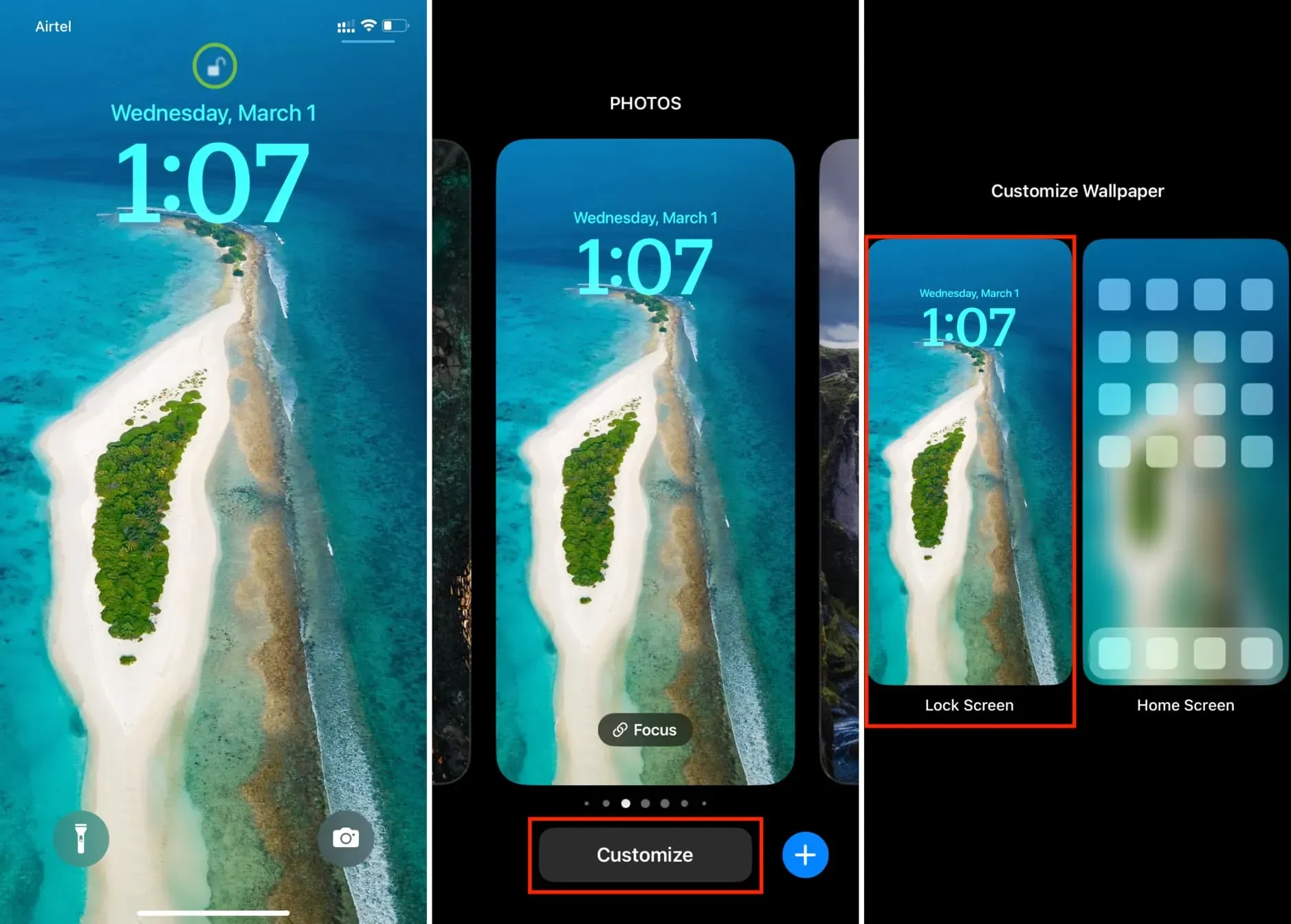
5) Klõpsake nuppu Lisa vidinad.
6) Kerige alla Google’i juurde ja puudutage seda.
7) Nüüd valige vidin Google’i otsingu, häälotsingu, objektiivi või objektiivi otseteede jaoks (millel on tõlge, pood ja muud funktsioonid).
8) Sõltuvalt vidinate jaotises saadaolevast piirkonnast saate lisada rohkem kui ühe vidina. Kui olete lõpetanud, topeltklõpsake nuppu X ja seejärel nuppu Valmis.
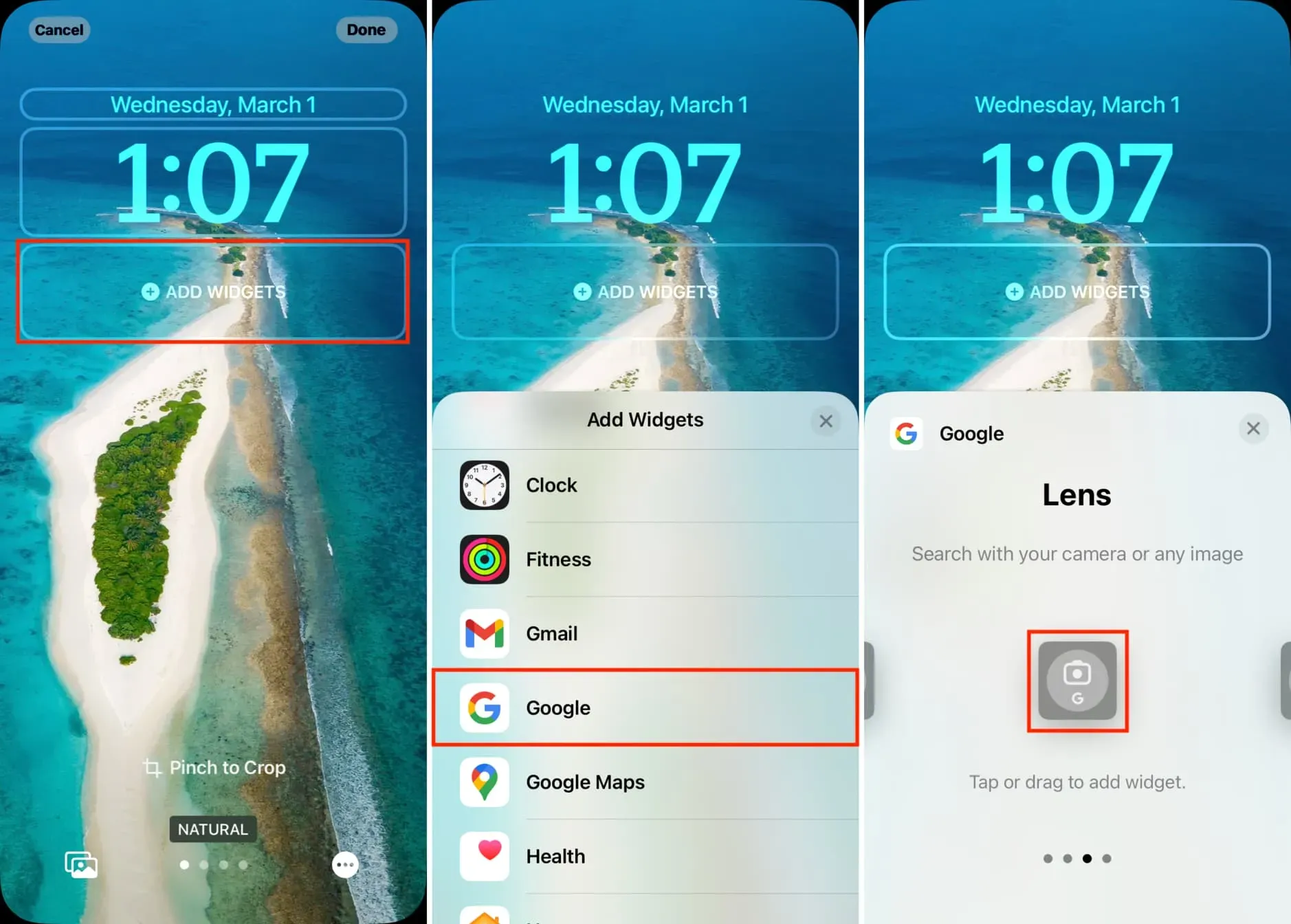
Vidinate kasutamiseks puudutage lihtsalt ühte neist oma iPhone’i või iPadi lukustuskuval.



Lisa kommentaar